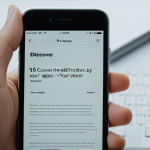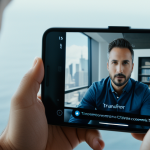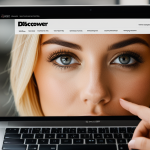Guia prático para substituir a pasta térmica do processador
Para quem busca como trocar pasta térmica com segurança, o primeiro passo é preparar o ambiente e desligar o computador corretamente. Garanta que o equipamento esteja desconectado da tomada e descarregado, prevenindo riscos elétricos. A limpeza do local e o uso de uma superfície antiestática são fundamentais para a segurança na manutenção de PC.
No momento da desmontagem do cooler, é essencial agir com cuidado para não danificar pinos ou cabos. Use uma chave adequada para soltar os parafusos e evite forçar componentes presos. Uma remoção cuidadosa do cooler permite o acesso ao processador sem causar danos.
Também para ler : Descubra os top acessórios essenciais para turbinar sua produtividade em home office
A remoção da pasta térmica antiga deve ser realizada com um produto próprio, como álcool isopropílico a 90% ou superior. Evite solventes agressivos que possam comprometer o processador ou a placa-mãe. Use um pano de microfibra ou um papel sem fiapos para limpar completamente, garantindo que não reste nenhum resíduo antes da aplicação da nova pasta. Esses cuidados são essenciais para eficiência térmica e longevidade do hardware.
Ferramentas, materiais e recomendações de marcas
Para garantir uma manutenção de hardware segura e eficaz, é essencial escolher as ferramentas adequadas. Entre as indispensáveis estão: chave de fenda Phillips que se encaixe perfeitamente nos parafusos do cooler, pinças antiestáticas para manuseio preciso, e panos de microfibra para limpeza. Produtos opcionais, mas recomendados, incluem luvas antiestáticas e hastes flexíveis para remover resíduos antigos.
Em paralelo : Guia definitivo: como garantir a compatibilidade dos componentes ao montar seu pc?
Quanto às pastas térmicas, existem diferentes composições, como as à base de silicone, metálicas e cerâmicas. Cada tipo oferece desempenho distinto: as metálicas costumam proporcionar melhor eficiência térmica, enquanto as cerâmicas têm menor condutividade elétrica, reduzindo riscos.
No mercado brasileiro, marcas confiáveis como Arctic, Noctua e Cooler Master são reconhecidas. Elas oferecem pastas térmicas testadas para diversos processadores e garantem qualidade na troca. Ao escolher uma pasta térmica, verifique a compatibilidade com seu processador e as especificações técnicas indicadas pelo fabricante. Dessa forma, a substituição será segura e eficaz, maximizando a dissipação de calor e prolongando a vida útil do componente.
Aplicação correta para máxima eficiência térmica
A aplicação de pasta térmica precisa ser precisa para garantir a eficiência térmica correta do processador. A quantidade ideal é pequena — um ponto do tamanho de um grão de arroz no centro do processador já é suficiente. Aplicar uma camada fina evita o excesso que pode escorrer e causar curto-circuito.
Entre as técnicas populares, destaca-se o método do ponto central, que permite que a pressão do cooler espalhe a pasta uniformemente. Evite espalhar manualmente, pois isso pode criar bolhas de ar que prejudicam a transferência de calor.
Alguns erros comuns prejudicam a aplicação, como usar pasta térmica demais ou não reajustar o cooler com firmeza após a aplicação. Também cuidado em não reaplicar a pasta sobre a camada antiga, pois isso compromete a eficiência térmica.
Após a aplicação, sempre confira se o contato entre o cooler e o processador está bem ajustado, pois isso impacta diretamente na dissipação do calor. Um cooler solto pode causar superaquecimento, invertendo todo o cuidado no processo de manutenção de PC. Seguir esse passo a passo evita problemas futuros e protege seu equipamento.
Sinais de que é hora de substituir a pasta térmica
Reconhecer quando é necessário trocar a pasta térmica é crucial para manter a saúde do processador e evitar problemas maiores. Um dos principais sintomas de pasta térmica ruim é a elevação anormal da temperatura do processador, mesmo durante tarefas simples do dia a dia. Essa elevação pode ser percebida em softwares de monitoramento ou pela sensação de calor excessivo no gabinete.
Além disso, a instabilidade do sistema, como travamentos frequentes ou desligamentos inesperados, pode indicar que a dissipação de calor não está mais eficiente devido à pasta térmica desgastada ou ressecada. Outra forma prática de identificar a necessidade de troca é pela inspeção visual: a pasta antiga pode apresentar endurecimento, rachaduras ou aspecto seco, prejudicando o contato ideal entre o cooler e o processador.
Substituir a pasta térmica nessas situações evita superaquecimento e prolonga a vida útil do hardware. Portanto, acompanhe esses sinais e faça a manutenção preventiva para garantir o desempenho ideal do seu PC e segurança na manutenção de hardware.
Dicas finais para segurança e prevenção de danos
Trocar a pasta térmica requer atenção redobrada à segurança na manutenção de PC para evitar danos ao processador e outros componentes. Uma das precauções essenciais é o controle da eletricidade estática. Sempre use uma pulseira antiestática ou toque em uma superfície metálica aterrada antes de manusear o hardware, prevenindo descargas elétricas que podem destruir peças sensíveis.
A escolha de uma superfície de trabalho limpa, plana e livre de poeira facilita a organização e evita acidentes. Nunca apoie o processador ou cooler em superfícies ásperas ou condutoras, que possam riscar ou causar curto-circuito. Durante a desmontagem e remontagem, mantenha os cabos organizados e evite aplicar força excessiva nos componentes.
Armazenar corretamente a pasta térmica é outro cuidado importante. Mantenha o tubo fechado em local fresco e seco para preservar sua qualidade e garantir a eficácia na próxima aplicação. Também é recomendável seguir a periodicidade da substituição, geralmente a cada 1 a 2 anos, para manter a eficiência térmica e prolongar a vida útil do computador.
Por fim, respeitar esses passos auxilia a assegurar uma manutenção segura e eficaz, reduzindo riscos e mantendo o desempenho ideal do seu hardware.